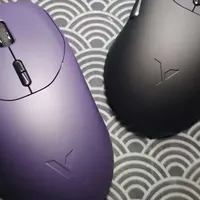雷柏MT750S鼠标使用总结(操作|键程|键程|操作|做工)
-
摘要来自:
-
摘要来自:
 白__痴
白__痴 -
摘要来自:2019-04-24
【什么值得买 摘要频道】下列精选内容摘自于《锋利的雷柏办公鼠 MT750S评测》的片段:
左键清脆,回弹迅速,个人觉得键程适中。右键声音不太一致,右键稍微有点闷,似乎有一点点粘滞感。左键左侧的两个按键操作是有点不太方便,因为没有倾斜,基本与左键持平。整个鼠标最有熟料感的地方也是在左侧这条棱上,做工明显的短板也体现在这里,两个按键比左键明显高出1mm,靠内侧的塑料边也没有磨圆,反而有点微翘。

中间滚轮属于偏高的,交错横纹防滑又不会明显让你感觉文理的存在,触感很不错,阻尼也适中,按键也很清脆,不过刻度感还是有点点弱。滚轮后方是两个设备和CPI切换键。这两个键是贴片,所以手感是不如其他键的,好在比较硬,键程也很合适,误触是不会发生,在贴片按键中算手感很好的了。

充电口稍微内凹,但不影响第三方micro usb线的使用。

底部就很简洁了,开孔就一个激光头和一个鼠标开关。开关内凹,不会被软质鼠标垫磨损。开关状态有红绿背景色区分,拨动时有一点点过硬。激光头友好居中。没有usb接收器收纳仓是个遗憾。

脚贴四个区域,覆盖很合理,在垫子上使用时顺滑度很不错。不过这里我有个要吐槽的地方,要不是鼠标玩的比较多,一放垫子上就感觉有点不对劲,我是绝对想不到这个脚贴上还有一层膜的,这层膜实在是太不明显了。
三、引擎性能
原相PMW3610引擎,对这个引擎我是不太了解,似乎最高可达4000CPI,MT750S最高3200,应该是没有差值的。这个引擎大部分垫面都是没啥问题的,比较薄的亚克力或软玻璃上都可以移动。但在超小幅度的移动的时候,指针位移不正常(卡顿或不动),不知是否是办公需求的直线修正导致,如果是修正问题,后期固件更新可能会有所改善。正常办公目前是没有任何问题,如果是美工或设计师之类的,最好酌情考虑。
电量官方数据是每天2~3小时可用30天,但实际上办公鼠每天用3小时怕是不够的,可能两星期一充避免不了。
2.4G下鼠标关闭打开连接速度非常迅速,感觉不到链接延迟。蓝牙下也基本2秒以内,只不过重新开启之后他会先从2.4G>蓝牙1>蓝牙2>蓝牙3这个顺序去匹配,而不是关闭前的状态,如果你有两台电脑,同时使用,重开可能不是上次你操作的那台。
四、驱动体验
去官网下载驱动发现非VT系列都是一个产品一个驱动,这点还有需要改进的地方。而且安装完之后除了桌面有个图标,开始菜单里面是找不到的,这点也非常不友好。

因为同时支持蓝牙3.0和4.0,所以蓝牙连接时会显示两个设备,说明书里最好提醒下,要不不懂的用户有点懵。

驱动界面简约明了,一个页面可以操作完所有功能。

2.4G下包括滚轮在内有8个可以设置的按键,蓝牙下4个。按键设置基本办公功能都可以覆盖,可惜不能自定义组合按键和宏。而且2.4G模式下无论我如何自定义按键,驱动上虽然是显示设置成功,但还是默认功能,只有切换到蓝牙才能实现自定义功能,可能是驱动BUG导致。
驱动内有个剪切板共享功能,就是开着这个功能后,你可以在登陆了同样雷柏账号的不同机器下实现A机器复制,B机器粘贴。而且这个功能其实不需要鼠标支持,我在另一台电脑用的其他鼠标,开着这个软件也是实现了的。介于是通过雷柏服务器中转暂存,有10Mb大小限制(注意是Mb不是MB,也就是1.25MB左右)。

蓝牙状态下win10设备列表可以看到电量,驱动里面反而没有,所以2.4G情况下只能通过鼠标左侧棱上的低电量提醒来避免用着用着没电的尴尬。实际上这个左侧棱的LED可视角度比较小,斜视的话有可能看不到亮灯状态,所以还是驱动能提醒一下最佳。
五、总结
作为雷柏MT系列旗舰鼠标,外观和功能都已经有一流办公鼠标的水准,目前京东179的售价,在大手办公鼠里面应该是无出其右了。
优点:
外观犀利、硬朗
多模无线设计,能同快速4台设备间切换
驱动功能完善,满足办公所需
缺点:
手感稍稍优点欠缺,特别是左侧棱和拇指滚轮部分
引擎不适合高精度作业
续航有待加强